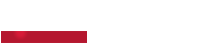Risposta alle domande più comuni
Lo sviluppatore del software sta verificando l'anomalia secondo cui il dispositivo effettua l'apertura di una eventuale porta collegata al thermal scanner.
Per ovviare a questa disfunzione ci ha fornito la seguente soluzione temporanea che salta la fase di scansione del volto e di verifica della temperatura e mascherina.
NB. APPLICANDO QUESTA SOLUZIONE, SULL'APPLICAZIONE SMART PASS E SUL THERMAL SCANNER NON SARANNO REGISTRATI I PASSAGGI DELLE PERSONE CON GREEN PASS NON VALIDO.
LASCIAMO ALL'UTENTE LA DECISIONE DI APPLICARE TALE SOLUZIONE, CONSAPEVOLE DI QUANTO DETTO SOPRA, O DI ATTENDERE LA SOLUZIONE DEFINITIVA.
Per far si che il thermal scanner apre le porte a cui è collegato solo in caso in cui il Green Pass risulti valido occorre impostare un attributo custom nel file di configurazione.
Col dispositivo collegato a internet seguire le istruzioni:
- Accedere al pannello delle app di android facendo uno swipe verso l’alto sul bordo inferiore dello schermo del termal scanner per far apparire la barra di controlla i android. Premere il tasto CERCHIO e poi fare uno swipe verso l’alto col dito sulle frecce che appaiono nell’angolo in basso a sinistra.
- toccare l'icona PLAY STORE (per installare app da Play store è necessario configurare con un account Google)
- Nella casella di ricerca scrivere TEXT EDITOR e procedere all'installazione della app
- Una volta eseguita l'installazione tornare sul pannello delle app e toccare l'icona EXPLORER
- Toccare la voce INTERNAL MEMORY
- toccare la voce TDXFACE
- Toccare la voce CONFIG.INI
- Nel pop-up selezionare la voce TEXT e aprire il file selezionando con EDITOR DI TESTO
- Aggiungere la configurazione custom come nella figura sottostante
[custom]
jump_on_failure=false - Salvare e riavviare il dispositivo.
- Dopo il riavvio assicurarsi che la modifica sia stata effettivamente salvata.
In caso di Green Pass non valido il dispositivo salterà la fase di scansione del volto e di verifica della temperatura e mascherina.